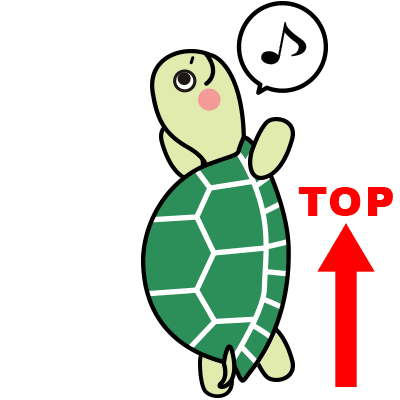「ポイントを補充してください」のバナーをクリックすると、以下の図のように決済画面に移移ります。決済までの流れを以下の図でご説明いたします。
初回はカード情報の入力が必要です。必要情報をご入力ください。鑑定に必要なポイントを購入するように設定されていますが、指定のポイントを購入することもできます。
カード情報を登録後、「購入する」ボタンで決済確定です。
この状態では、指定のポイントを購入しただけの状態です。鑑定を行うには、そのポイントを利用し、予約枠を確定させる必要があります。鑑定に必要なポイントがある状態では、希望する予約時間帯の詳細画面の下のバナーに、緑色のカードアイコンのバナーが表示されます。こちらをクリックすると、以下のように予約が確定します。
画面の上には、「決済完了しました」の表示、予約時間帯枠が「コピー」という青いボタンに変わります。
予約一覧をご覧いただくと、ご予約した枠が表示されます。こちらが表示されなければ、予約枠が確定しておりませんので、必ずご確認ください。